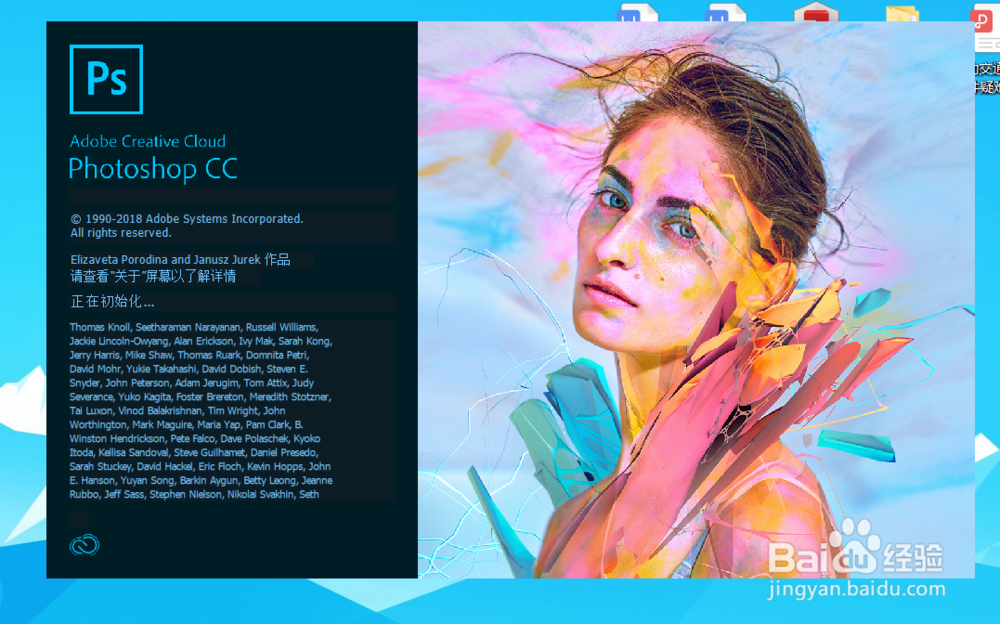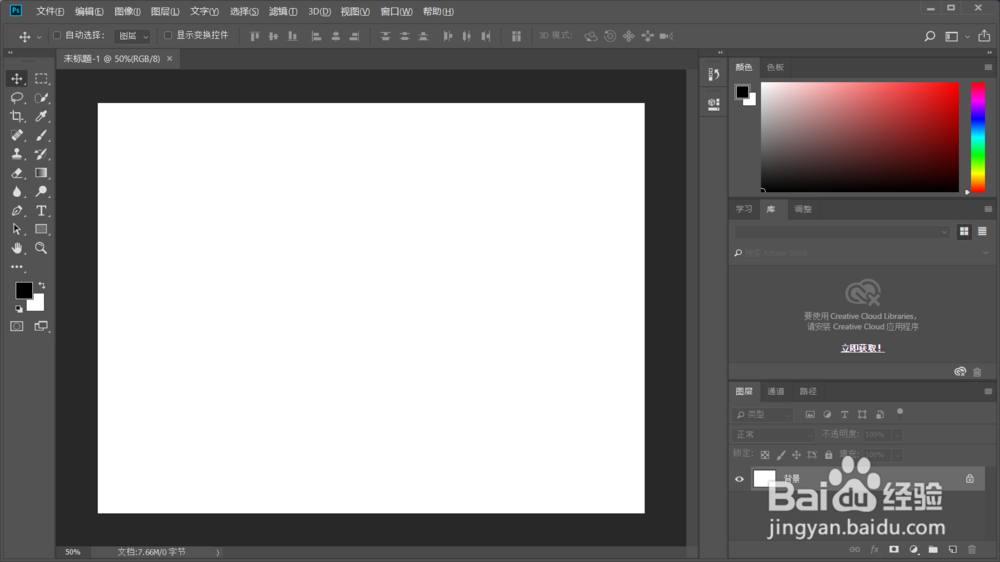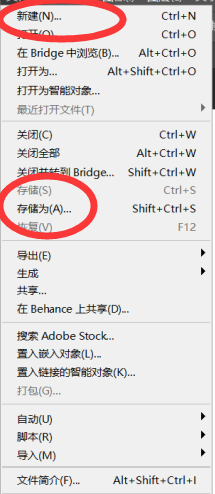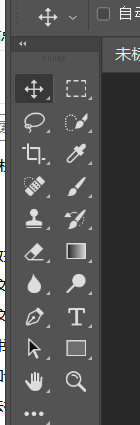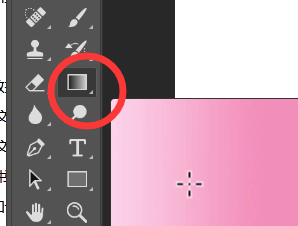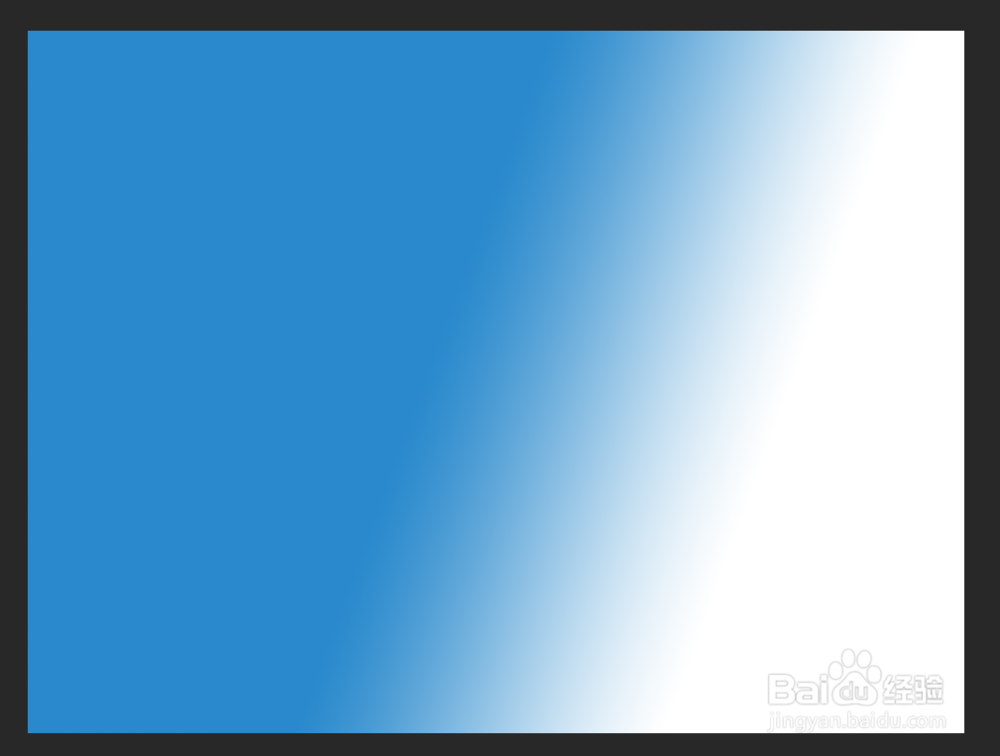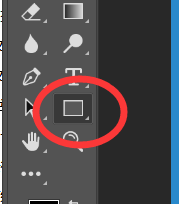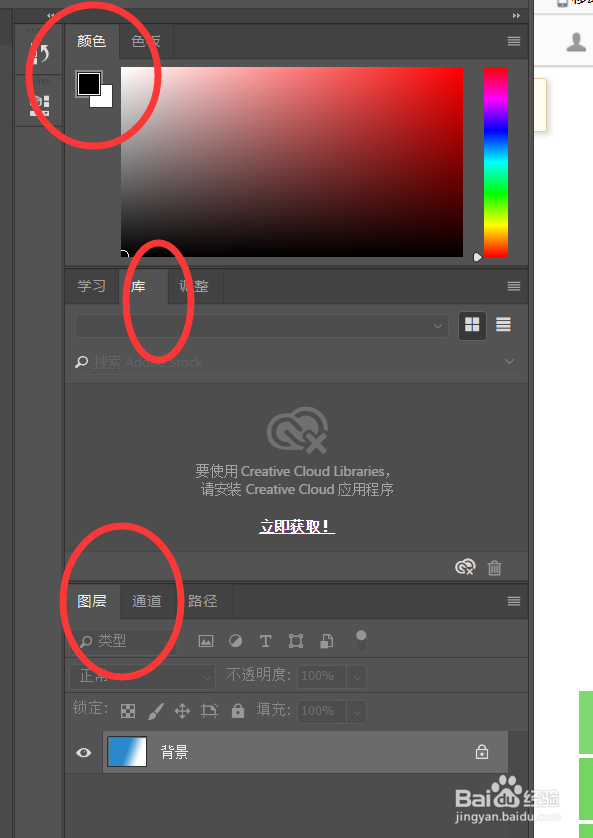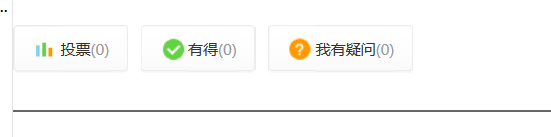Photoshop CC 2018 界面介绍
1、在安装完photoshop CC 2018之后,我们打开软件,在软件里面我们可以看到这样一个界面,这个界面是由图像窗口,工具属性栏和调色板组成。
2、在这个photoshop cc 2018这个软件的顶部是我们所熟悉的菜单栏,在这个菜单栏里面我们可以通过不同的选项来执行不同的命令,比如我们可以选择【文件】选项进行新建文件和保存文件或者另存为等其他操作
3、位于图像窗口的左方就是我们之后会经常用到的Photoshop CC 2018的工具箱,在这个皤材装肢工具箱里面包含了70多个工具,通过使用这些工具我们可以更为方便地对图像进行编辑,比如我们可以选择渐变工具来创建渐变图案。
4、如果我们需要频繁地使用工具的话,我们需要了解下每个工具所对应的键盘上面的快捷键,通过这些快捷键,我们可以方面学习
5、当我们选择左方的工具栏的时候,我们可以在上方看到菜单栏下面会出现二级菜单,我们可以通过这个二级菜单来对我们所选中的工具栏来进行各种微调
6、位于图像窗口的右侧,我们可以看到【调色板】【图层】和【图库】,我们可以在这里通过这些对我们需要编辑的图像进行更高级的操作。
7、位于窗口的底部是整个图像文件的状态栏,在这个底部我们可以清楚地看到图像的大小和其他信息
8、对于整个PS图像的介绍就到这里了,如果你觉得这篇经验对你有用的话,请在百度经验的下方投下你宝贵的一票或者发表下你自己的疑问或者是意见
声明:本网站引用、摘录或转载内容仅供网站访问者交流或参考,不代表本站立场,如存在版权或非法内容,请联系站长删除,联系邮箱:site.kefu@qq.com。
阅读量:34
阅读量:67
阅读量:84
阅读量:35
阅读量:21